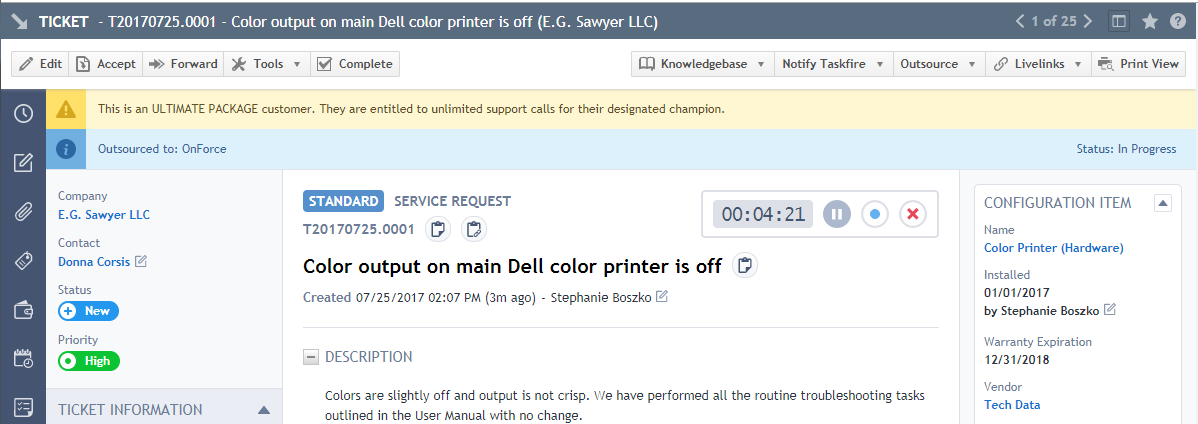An Netzwerk oder Lieferanten outgesourcte Tickets verwalten
SICHERHEIT Outsourcing zulassen („Partnerverwaltung zulassen“ oder „Alle zulassen“ für Zugriff auf Outsourcing-Dashboard)
NAVIGATION Linkes Navigationsmenü > Outsourcing > Dashboard
So können Sie ...
Sie können über das Outsourcing-Dashboard auf eine Liste der outgesourcten Tickets zugreifen.
- Gehen Sie zum linken Navigationsmenü > Outsource > Dashboard.
- Klicken Sie in der Liste der an dieses Netzwerk oder diesen Lieferanten outgesourcten Tickets auf die Nummer eines Tickets, um die Ticketdetails anzuzeigen oder das Ticket zu bearbeiten, abzuschließen oder zu stornieren.
Alle Tickets, die über die Outsource Network-Funktion an ein Netzwerk oder einen Anbieter ausgelagert wurden, erscheinen auch in den Standard-Autotask-Ticketlisten. Sie können das Feld „Outgesourct an“ in der Spaltenauswahl auswählen.
Bei outgesourcten Tickets werden Outsourcing-Informationen unterhalb der Aufgabenleiste im oberen Bereich der Seite „Ticketdetails“ angezeigt. Die Ticketdetails für Tickets, die an ein Netzwerk oder einen Lieferanten outgesourct sind, unterscheidet sich leicht von Tickets, die an einen Partner outgesourct wurden.
Die Beschriftung „Outgesourct an:“ im oberen Bereich der Ticketdetails zeigt an, dass das Ticket outgesourct wurde, den Namen des Netzwerks oder des Lieferanten, an das/den outgesourct wurde, sowie den Outsourcing-Status.
Der Name des Netzwerks oder Lieferanten ist ein Link, wenn diese Option ausgewählt wurde, als das Netzwerk oder der Lieferant der Outsourcing-Netzwerkliste hinzugefügt wurde.
Wenn der Outsourcing-Status „In Bearbeitung“ lautet, erscheint eine Outsourcing-Methode (zum Beispiel „Benachrichtigt“ oder „Per E-Mail benachrichtigt“) in Klammern nach dem Status, falls diese Option ausgewählt wurde, als das Netzwerk oder der Lieferant der Outsourcing-Netzwerkliste hinzugefügt wurde.
Sie können den Outsourcing-Status eines Tickets jederzeit zu „Abgeschlossen“ oder „Storniert“ ändern. Sobald Sie ein Ticket an ein Netzwerk oder einen Lieferanten outsourcen, erscheinen diese Optionen im Outsourcing-Menü.
- Klicken Sie in den Ticketdetails auf Outsourcen und wählen dann Abschließen oder Abbrechen aus.
- Klicken Sie zum Bestätigen auf OK.
- Benachrichtigen Sie das Netzwerk oder den Lieferanten mithilfe Ihrer bevorzugten Methode über die Statusänderung.
HINWEIS Wenn Sie den Status Ihrer Autotask-Ticketdetails ändern, wird keine automatische Benachrichtigung an das Netzwerk oder den Anbieter gesendet. Wenn Sie den Outsourcing-Status zu „Storniert“ oder „Abgeschlossen“ ändern, erhalten Sie eine Nachricht, um Sie daran zu erinnern, das Netzwerk oder den Lieferanten über die Statusänderung zu informieren.